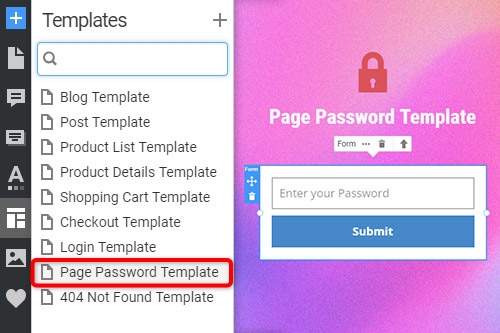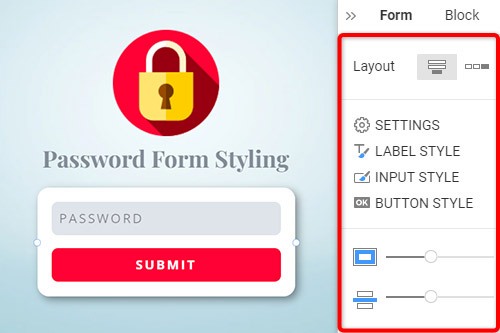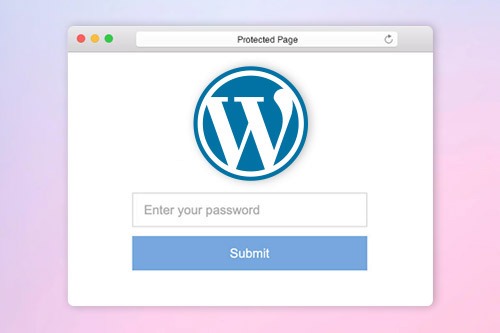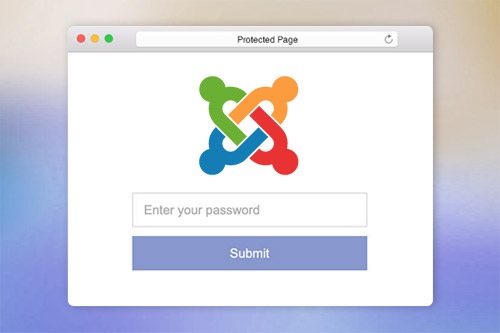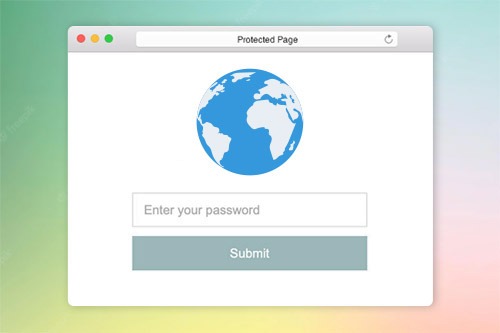Comment protéger une page Web avec le mot de passe

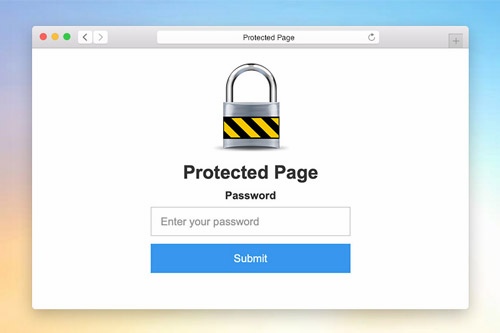
Modèle de mot de passe de page
Pour définir la boîte de dialogue de protection par mot de passe pour un projet de site Web, vous devez modifier le modèle de protection de page. Comme tout autre modèle, vous pouvez trouver le modèle de protection de page dans le panneau Modèles d'accès rapide. Cliquez sur ce lien de modèle pour l'ouvrir dans l'Éditeur. Modifier. Vous pouvez prévisualiser ce modèle dans l'aperçu rapide ou le site exporté pour les pages protégées.
Style de formulaire de mot de passe
Comme tout autre formulaire de contact sur une page Web, vous pouvez styliser le formulaire de mot de passe. Sélectionnez un formulaire dans le bloc. Accédez au panneau de propriétés et cliquez sur les liens correspondants pour accéder aux panneaux afin de modifier le remplissage, l'espacement et toutes les autres propriétés disponibles pour le formulaire.
Paramètres de protection par mot de passe de la page
Vous pouvez définir la protection par mot de passe de la page dans le panneau de propriétés de la page. S'il est entré, il ne peut pas accéder à une page tant que vous n'avez pas entré le mot de passe. Pour accéder à une page protégée, un utilisateur n'a besoin d'entrer le mot de passe qu'une seule fois. Si deux ont le même mot de passe, il n'est pas nécessaire de ressaisir le mot de passe.
Protection par mot de passe de la page dans WordPress
La Page Password Protection de Nicepage est intégrée à WordPress. Vous pouvez le définir dans les paramètres de la page et le panneau de propriétés. De plus, vous pouvez toujours utiliser la protection par mot de passe de page par défaut disponible dans WordPress, car elle est entièrement prise en charge.
Protection par mot de passe de la page dans l'éditeur en ligne
Vous pouvez définir le mot de passe pour protéger les pages dans l'éditeur Nicepage en ligne. Vous pouvez également protéger les pages publiant des sites Web vers l'Hébergement Nicepage depuis les Applications Nicepage sous Windows et Mac OS.
How To Use The Password Protection On Pages
The page password helps to secure every aspect of your page and prevent it from being deleted or altered. There are many ways to password protect an individual page or to protect custom post type, but our builder provides one of the easiest ways to password protect the page. Click on the page for which you need to add protection, and go to the Properties Panel on the right. At the bottom, you will find the enable Password Protection section, where you can enter the password you require to set up. Only personnel whose user roles allow them will be able to enter the password before modifying the page. Before joining, the sitewide login page will appear, stating that they need to enter the page password. Once they enter the password, the built-in password protected content of entire site will be available. The user roles which do not have access to the protected page will not have the page password and will to be able to enter it.
The built-in protection provides the sitewide password form you can set up and use to password protect the categories on the password-protected page. The custom page templates will help you customize the login page templates making them unique or similar to password protect WordPress pages. The questions about how to password the landing page website or password protect WordPress content and password protect Woocommerce products can often occur. Our builder uses a login page where visitors need to enter a password they will receive from you via email or message. There are also ways to password protect WordPress PPWP using a plugin applicable for landing pages and WordPress custom post types.
The WordPress login page plugins add new features and allow you to choose password protected of page content without additional complications. Our protection templates can hide and add password-protected content or unlock the protected content using our simple navigation. Add a password-protected page later post with a single password form or the same password for multiple landing pages. To password protect Woocommerce Product, you need to enter a new password, the same way as to protect WordPress custom post information. To password protect WordPress categories of any landing page, enable the page password so the system would display a form where users would be prompted to enter a password to review the password protected categories.